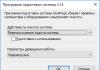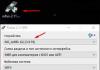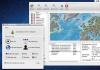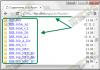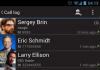የኮምፒዩተር በጣም አስፈላጊ እና በጣም አደገኛው የሶፍትዌር ክፍል መሆኑን ለረጅም ጊዜ አይተህ ይሆናል። በእሱ ውስጥ ውድቀቶች ምክንያት ከባድ ስህተቶች የሚከሰቱት, በጣም ደስ የማይል ችግሮችን የሚፈጥሩ ናቸው. ከእነዚህ ውስጥ አንዱ የውሂብ መጥፋት ነው.
በእርግጥ በተንቀሳቃሽ ሚዲያ ላይ በጣም አስፈላጊ የሆኑትን ሰነዶችዎን ቅጂ ለመፍጠር ከቻሉ በአጋጣሚ ፋይሎችን በሚሰርዙበት ጊዜ አብዛኛዎቹን ችግሮች ማስወገድ ይችላሉ። ግን እነዚህ ፋይሎች በአንድ ቅጂ ውስጥ ቢሆኑስ? ብዙ ሰዎች በዚህ ደረጃ ተስፋ ቆርጠዋል ምክንያቱም የተሰረዙ ፋይሎች በጭራሽ አይመለሱም ብለው ስለሚያምኑ ነው። ግን ልዩ የሚያውቁ ሰዎች የውሂብ መልሶ ማግኛ መገልገያዎች, ችግሩን ለመርሳት መሞከር ብቻ ሳይሆን ማቆም አይችሉም, ነገር ግን ወደፊት ይንቀሳቀሳሉ, እና በተፋጠነ ፍጥነት.
ዛሬ ሁለቱን በጣም የተለመዱ ፕሮግራሞችን ማየት እፈልጋለሁ ፣ ምንም እንኳን በጣም ኃይለኛ እና ጠቃሚ ተግባራት ቢኖራቸውም ፣ በበይነመረቡ ላይ በነፃ ይሰራጫሉ - እነዚህ ሬኩቫ እና ማራገፊያ 360 ናቸው ። ሁለቱም ዝቅተኛ በይነገጽ አላቸው ፣ እና የላቁ ቅንብሮች እንኳን ይሆናሉ። ምንም ጥያቄዎችን አያነሱ - ሁሉም ነገር ቀላል እና ምቹ ነው.
ሬኩቫ
ሬኩቫ በ CCleaner ገንቢዎች የተፈጠረ ሲሆን ይህም አሁንም በዊንዶውስ መሳሪያ ተጠቃሚዎች ዘንድ በጣም ታዋቂ ነው. ከሲክሊነር ምርጡን ብቻ ነው ያለው - ቀላል እና "ትክክለኛ" ንድፍ, እንዲሁም እጅግ በጣም ብዙ ችሎታዎች እና ከፍተኛ አፈፃፀም.

መጀመሪያ ሲጀምሩ ሬኩቫ በ "wizard" ሁነታ ይጀምራል, እርስዎ ማድረግ ያለብዎት የተሰረዙ ፋይሎችን አይነት መምረጥ እና የተገኙበትን ቦታ ያመልክቱ. ሁሉም። ከዚህ በኋላ አፕሊኬሽኑ ሙሉውን ክፍልፍል (የተሰረዙ ፋይሎችን በተነቃይ ሚዲያ ላይ እንኳን መፈለግ ይችላል) የፋይሎችን ብዛት፣ ስሞቻቸውን እና የመመለሻ እድላቸው ምን ያህል ከፍተኛ እንደሆነ መተንተን ይጀምራል። "አረንጓዴ" ምልክት የተደረገባቸው ፋይሎች በ 90% ዕድል ወደነበሩበት ሊመለሱ ይችላሉ, ነገር ግን "ቀይ" ምልክት የተደረገባቸው ፋይሎች የበለጠ አስቸጋሪ ይሆናሉ. እንደነዚህ ያሉ ፋይሎችን መልሶ ማግኘት አንዳንድ ጊዜ በጣም ችግር ሊሆን ይችላል, ግን አሁንም እድል አለዎት.
360 ሰርዝ
ያልተሰረዘ 360 ፕሮግራም የውሂብ መጥፋት በሚኖርበት ጊዜ በጣም ጥሩ ረዳት ነው። እንደ ሬኩቫ ፣ ገንቢው ሃርድ ድራይቭ ክፍልፋዮችን በመቃኘት ብቻ ተግባራቱን አልገደበውም - Undelete 360 እንዲሁ እንደ ዩኤስቢ ካርዶች ወይም ተንቀሳቃሽ ሃርድ ድራይቭ ካሉ ውጫዊ ሚዲያዎች ጋር መሥራት ይችላል። ስለ ማመልከቻው ገጽታ ከተነጋገርን, በጣም ጥሩ ነው. ሁሉም ነገር በጥሩ ደረጃ እና በጣዕም ይከናወናል - በተለይ ለነፃ መተግበሪያ። 
ፍተሻው ከተጠናቀቀ በኋላ በተጣራ ዝርዝር ውስጥ የሚታዩ አንድ ወይም ከዚያ በላይ ፋይሎችን መምረጥ ይችላሉ, እና የእያንዳንዳቸውን ባህሪያትም ያገኛሉ. ፋይሎቹን መደርደር ራሱ ያልተጠበቀ ግልጽ እና ቀላል ሆነ። ሌላው አስደሳች የፕሮግራሙ ገፅታ ፋይሎችን ሙሉ በሙሉ የመሰረዝ ችሎታ ነው. 
ያልተሰረዘ 360 ማንኛውንም የጠፉ ፋይሎችን መልሶ ማግኘት ይችላል ፣ እና እነሱን እንዴት እንደሰረዟቸው ምንም ችግር የለውም - ሪሳይክል ቢን ፣ በ DOS ውስጥ ያለውን የትእዛዝ መስመር ፣ ወይም በአጋጣሚ (በፀረ-ቫይረስ ወይም ሃርድ ድራይቭዎን “ያልተጠቀመበት ለማጽዳት መተግበሪያ) "ፋይሎች, ለምሳሌ).
ሬኩቫ ከ Undelete 360 በተለየ መልኩ ጥልቅ ትንታኔዎችን ማድረግ ይችላል, ይህም ከረጅም ጊዜ በፊት የተሰረዙ ወይም ሙሉ ቅርጸት በመጠቀም የተሰረዙ ፋይሎችን ለማግኘት በጣም ቀላል ያደርገዋል. የሬኩቫ ፕሮግራም፣ በተጨማሪም፣ ከአጫዋችዎ የተሰረዙ ሙዚቃዎችን ወይም ቪዲዮዎችን ማግኘት ይችላል። ፍላሽ አንፃፊን ወይም ማጫወቻን ሲያገናኙ እንደ ተነቃይ ሚዲያ ይገነዘባል እና ከተተነተነ በኋላ የተሰረዙ ፋይሎችን ያሳያል።
ልምድ ያላቸው ተጠቃሚዎች እንኳን ጥያቄ ሊኖራቸው ይችላል፡ ከሪሳይክል ቢን የተሰረዙ ፋይሎችን እንዴት መልሰው ማግኘት እንደሚችሉ። አንዳንድ ጊዜ አላስፈላጊ ፋይሎች እንኳን በጣም ጠቃሚ ሊሆኑ ይችላሉ. ይህ ጽሑፍ የመልሶ ማግኛ ችግሩን ለመፍታት የሚረዳው 90% ነው.
ይህ ጽሑፍ በአሁኑ ጊዜ አስፈላጊ ካልሆነ በስተቀር ሁሉንም ነገር በቋሚነት ለሚሰርዙ ሰዎች በጣም ጠቃሚ ይሆናል. እንዲሁም ቅርጫቱ ይሞላል እና ውሂቡ በራስ-ሰር ይሰረዛል። ወይም ምናልባት እርስዎ ወይም ቤት ውስጥ ያለ ሰው በድንገት የሆነ ነገር ሰርዘዋል።
ከረዥም ጊዜ ጀምሮ እንደ አስፈላጊነቱ የጠፋ ሰነድ ወይም አቃፊ ከፈለጉ ምን ማድረግ አለብዎት?
ትንሽ ጊዜ ካለፈ, ልዩ ፕሮግራሞችን በመጠቀም የሚፈልጉትን ሁሉ በቀላሉ መመለስ ይችላሉ. ከመካከላቸው አንዱ በዚህ ጽሑፍ ውስጥ ከመጫኛ እስከ አሠራር በዝርዝር ይብራራል.
ነፃ የሬኩቫ ፕሮግራም
የተሰረዙ ፋይሎችን መልሶ ማግኘት የሚችል መሳሪያን እንመልከት። ይህ ፕሮግራም በጣም ውጤታማ እና ለመጠቀም ቀላል ነው። ልዩ ባህሪው የሚመለሰውን የማየት እና የመምረጥ ችሎታ ነው።
ብዙ ጊዜ ብዙ የተሰረዙ መረጃዎች ተከማችተው ለቆጠራው ወረፋ ሲጠብቁ ይከሰታል። እና ሁሉንም ወደነበሩበት መመለስ ሁልጊዜ አያስፈልግዎትም, ግን አንድ ሰነድ በቂ ነው. በዚህ ፕሮግራም ፋይሎችን ወደነበረበት መመለስ ደረጃ በደረጃ እንመልከት።
ምክር!ከሪሳይክል ቢን ያለፈ የተሰረዙ ፋይሎችን እንደገና ለማደስ ይጠቀሙበት ማለትም እሱን ማለፍ። እንደ ፍላሽ አንፃፊ እና ውጫዊ ደረቅ አንጻፊዎች ካሉ ሚዲያዎች ብዙውን ጊዜ መረጃ የሚሰረዘው በዚህ መንገድ ነው። ጥምር Shift + Delete ተመሳሳይ የመሰረዝ ውጤት ይሰጣል።
ሬኩቫን በማውረድ እና በመጫን ላይ
ይህ ፕሮግራም ለማግኘት እና ለማውረድ ቀላል ነው. ማውረዱ ከተጠናቀቀ በኋላ ፋይሉን ይክፈቱ። በዚህ መስኮት ውስጥ "እሺ" ን ጠቅ ያድርጉ እና መጫኑን ይጀምሩ.
ከመጫኛ አዋቂው ሰላምታ ጋር መስኮት ሲታይ "ቀጣይ" ቁልፍን ጠቅ ያድርጉ።
ከዚያ የፍቃድ ስምምነት ያለው መስኮት ይታያል. "እቀበላለሁ" ን ጠቅ ያድርጉ።
በሚቀጥለው መስኮት ከተጨማሪ የመጫኛ አማራጮች ጋር, አስፈላጊዎቹን ሳጥኖች ምልክት ያድርጉ, ለምሳሌ, በዴስክቶፕ ላይ እና በጀምር ምናሌ ውስጥ አቋራጭ ስለመፍጠር. "ቀጣይ" ቁልፍን ጠቅ ያድርጉ።
ከዚያ ነፃ የመሳሪያ አሞሌ ይሰጥዎታል ፣ ግን ሳጥኑ ላይ ምልክት ያንሱ እና አጓጊውን አቅርቦት ውድቅ ማድረጉ የተሻለ ነው። ተገቢውን ቁልፍ ከተጫኑ በኋላ መጫኑ ይጀምራል.
ፕሮግራሙን ለመጫን ትንሽ ጊዜ ይጠብቁ. ብዙም አይቆይም።
ይህ መስኮት በሚታይበት ጊዜ "ሰርዝ" የሚለውን ይምረጡ.
መጫኑ ሲጠናቀቅ ጨርስን ጠቅ ያድርጉ። አሁን ወደ ቀጣዩ ክፍል መሄድ ይችላሉ!
ከሪሳይክል ቢን የተሰረዙ መረጃዎችን መልሶ ማግኘት
ፕሮግራሙ ሲከፍቱ ሰላምታ የሚሰጠው እንደዚህ ነው። ቀጣይ የሚለውን ጠቅ ያድርጉ።
የሚከተለው መስኮት የጠፉ ዕቃዎችን ለማግኘት ቀላል ያደርገዋል። ነጥቡ ይህ ነው፡ የሚፈልጉትን ፋይል በትክክል ካወቁ፣ ለምሳሌ ከሰነዶች፣ ሙዚቃ ወይም ቪዲዮ፣ ከዚያ ይምረጡት። እርግጠኛ ካልሆኑ ሰርዝ የሚለውን ጠቅ ያድርጉ።
አሁን ውሂቡ ከየት እንደተሰረዘ ይምረጡ፡ ተነቃይ ዲስክ፣ አካባቢያዊ ድራይቭ C ወይም ሌሎች ይህ ፍለጋውን በከፍተኛ ሁኔታ ያፋጥነዋል። የ "ትንታኔ" ቁልፍን በመጠቀም ማረጋገጥ መጀመር ይችላሉ. የተሰረዘውን ፋይል ቦታ ከመረጡበት ቦታ በስተቀኝ በኩል ይገኛል።
ተጓዳኝ አዝራሩ በመስኮቱ ታችኛው ቀኝ ጥግ ላይ ይገኛል.
በሚቀጥለው መስኮት የተመለሰውን ፋይል ማየት የሚፈልጉትን ቦታ ይምረጡ. ውሳኔዎን በ “እሺ” ቁልፍ ያረጋግጡ። ከአጭር ጊዜ በኋላ የተሰረዘው ውሂብ እንደገና እንዲነቃ ይደረጋል።
ምክር!የጠፉ ፋይሎችን ከሪሳይክል ቢን መልሶ ማግኘት ስኬታማ ላይሆን የሚችልበት እድል አለ። ይህ በጠፋው ጊዜ ምክንያት ሊሆን ይችላል፡ የተሰረዘ ውሂብ ተጽፎ ሊሆን ይችላል። ነገር ግን ሁሉንም ነገር እንደፈጸሙ እና ፋይሎቹን እራስዎ መመለስ እንዳልተቻለ ሙሉ በሙሉ እርግጠኛ ለመሆን ሌላ የመልሶ ማግኛ ፕሮግራም ለመጠቀም መሞከር ይችላሉ። ከዚያ ልዩ ባለሙያተኛን ማነጋገር ይችላሉ: በእንደዚህ ዓይነት ሁኔታ ውስጥ እንኳን, አሁንም ቢሆን የተሳካ ውጤት የማግኘት እድል አለ.
ሌሎች የመልሶ ማግኛ ፕሮግራሞች
በዚህ ርዕስ ውስጥ የተብራራው ፕሮግራም ያለ ባለሙያ እርዳታ በአስቸጋሪ ጊዜያት ሊረዳ የሚችል ብቻ አይደለም. ከታች የሚቀርቡት ሌሎች ሁለት ፕሮግራሞችም ጥሩ ይሰራሉ, እና በሬኩቫ ካልተሳካ ሊጠቀሙባቸው ይችላሉ.
ሁሉም ፕሮግራሞች በጥቅም ላይ ተመሳሳይ ናቸው, ስለዚህ አሁን አንዳቸውንም ለመረዳት ለእርስዎ አስቸጋሪ አይሆንም.
አሁን የጠፋውን ውሂብ መልሶ ማግኘት እንደሚቻል ያውቃሉ፣ እና ከሚመስለው በጣም ቀላል ነው! ከጽሁፉ ርዕስ ጋር የተያያዘውን ቪዲዮ ይመልከቱ፡-
የተሰረዙ ፋይሎችን ከሪሳይክል ቢን እንዴት መልሶ ማግኘት እንደሚቻል
የደረጃ በደረጃ መመሪያ፡ ከሪሳይክል ቢን የተሰረዙ ፋይሎችን እንዴት መልሰው ማግኘት እንደሚችሉ
እኔን ጨምሮ ብዙ ሰዎች ሁሉንም ነገር በ"ፈረቃ" መሰረዝን ለምደዋል፣ ማለትም። እንደተለመደው በቅርጫት ሳይሆን ወዲያውኑ እና ለዘላለም. ይህ ምቹ ነው, ቆሻሻውን ባዶ ለማድረግ ጊዜ ማባከን አይኖርብዎትም, በተለይም ለአንድ ወር ሙሉ አላስፈላጊ ፋይሎች እዚያ ሲከማቹ. ነገር ግን, ይህ ልማድ, ያለ መደበኛ ምትኬዎች, ወደ መተዋወቅ ሊያመራ ይችላል የውሂብ መልሶ ማግኛ ፕሮግራሞች. እና ያ በጣም ጥሩው የጉዳይ ሁኔታ ነው። በከፋ ሁኔታ ከኩባንያዎች ጋር ጊዜን, ገንዘብን እና ነርቮችን ማጣት መረጃ መልሶ ማግኘት.
ይህን ጽሑፍ የምታነበው በጉጉት ብቻ እንደሆነ ተስፋ አደርጋለሁ።
አንድ ፋይል ሲሰርዙ በቀላሉ በ Explorer እና በሌሎች የፋይል አስተዳዳሪዎች ውስጥ መታየት ያቆማል። በዚህ አጋጣሚ መረጃ በዚህ ፋይል ውስጥ ወደተሳሳተ ቦታ ሊጻፍ ይችላል። ስለዚህ በዲስክ ላይ ወደዚህ ቦታ ሌላ መረጃ እስካልተፃፈ ድረስ ውሂቡ በቀላሉ ወደነበረበት ሊመለስ ይችላል። ለዚህም ነው በስርዓት አንፃፊ ላይ ፋይሎችን ወደነበሩበት መመለስ በጣም ችግር ያለበት, ምክንያቱም መረጃ (ጊዜያዊ ፋይሎች, የአሳሽ መሸጎጫ እና ሌሎች የአገልግሎት መረጃዎች) እዚያው በቋሚነት ይፃፉ እና ይፃፉ. ለዚህም ነው በስርዓት አንጻፊዎ ላይ ፋይሎችን ከሰረዙ እና የመልሶ ማግኛ መረጃን በአሳሽ ብቻ ለማግኘት እየሞከሩ ከሆነ በእያንዳንዱ ማለፊያ ሰከንድ የስኬት እድሎች እየቀነሱ ያሉት።
በዚህ ጽሑፍ ውስጥ ምን እንደሆነ እንገነዘባለን. አንዳንድ ነፃ መገልገያዎችን እንይ እና ከእነሱ ጋር እንዴት መስራት እንዳለቦት እናሳይዎታለን።
ፕሮግራሞች ነጻ እና የሚከፈልባቸው ናቸው. ልዩነቱ ይበልጥ ጉልህ በሆኑ ችሎታዎች እና የተሰረዘ ውሂብ በተሳካ ሁኔታ የማገገም እድሉ ከፍተኛ ነው። ነፃ ፕሮግራሞች ካልረዱ እና የሚከፈልባቸው ምርቶችን መሞከር ከፈለጉ የሙከራ ስሪቱን መሞከር ይችላሉ። ሁሉም ማለት ይቻላል ታዋቂ ኩባንያዎች የተመለሱ ፋይሎችን የማዳን ችሎታ የተሰናከለበትን የምርታቸውን የሙከራ ስሪቶች ያቀርባሉ። እነዚያ። የሚከፈልበት ምርት መሞከር ይችላሉ እና እርስዎን የሚረዳዎት ከሆነ ለመግዛት መወሰን በጣም ቀላል ይሆናል.
የመረጃ መጥፋት ሁኔታ ከተከሰተ, ከተያዘው ክፍል ጋር መስራት ማቆም አለብዎት. ሁኔታው እስኪገለጽ እና ከመልሶ ማግኛ ፕሮግራሞች ጋር ለመስራት እስኪለማመዱ ድረስ ይህንን ድራይቭ ከኮምፒዩተር ላይ ሙሉ በሙሉ ማቋረጥ ይሻላል። መረጃው ለእርስዎ በእውነት ዋጋ ያለው ከሆነ ወዲያውኑ ልዩ ባለሙያዎችን ማነጋገር አለብዎት.
ከዚህ በታች የተብራሩት ፕሮግራሞች ሙሉ በሙሉ ነፃ ናቸው እና በጣም ቀላሉ የፋይል መልሶ ማግኛ ዘዴዎችን ያቀርባሉ።
ፕሮግራሙን ከጫኑ እና ካስጀመሩ በኋላ የተሰረዙ ፋይሎችን መልሰው ለማግኘት በሚረዳው የሬኩቫ ጠንቋይ ሰላምታ ይሰጡዎታል።

ተገቢውን አመልካች ሳጥኑ ላይ ምልክት በማድረግ ጠንቋዩን በጅምር ማሰናከል ወይም ሰርዝ ቁልፍን ጠቅ በማድረግ ከጠንቋዩ መውጣት ይችላሉ።

ካወቅን አስፈላጊውን የፋይል አይነት ይምረጡ እና ቀጣይ የሚለውን ጠቅ ያድርጉ

የተሰረዘው ፋይል የት እንደነበረ ካወቅን ወይም ካስታወስን ቦታውን ይጠቁሙ

ጠንቋዩን በማዘጋጀት የመጨረሻ ደረጃ ላይ፣ ይህ የተወሰነ ጊዜ ሊወስድ እንደሚችል በማስጠንቀቅ ጥልቅ ትንታኔን እንድናነቃ እንጠይቃለን። አንድን ፋይል ለመጀመሪያ ጊዜ ለመመለስ እየሞከርን ከሆነ, ቀላል ትንታኔ በቂ ሊሆን ስለሚችል ይህን ተግባር ላለማድረግ ይመከራል. ቀላል ካልረዳ, ከዚያም በጥልቀት ያብሩ

ትንሽ ከጠበቅን በኋላ የሚከተለውን መስኮት እናያለን

በገለፅንበት ቦታ ሁሉም የመረጥናቸው የተሰረዙ ፋይሎች ይታያሉ። እንዲሁም መጠናቸውን, የተሻሻሉበት ቀን እና ቦታ ያሳያል. በተለይ የሚገርመው የሁኔታ ዓምድ ነው፣ ይህም የተገመተውን የፋይል መልሶ ማግኛ ስኬት መጠን ያሳያል። ሁኔታው በጣም ጥሩ እንደሆነ ከተወሰነ, እድሉ በተመሳሳይ ከፍተኛ ነው. የስኬት ደረጃም በፋይሉ ስም ፊት ለፊት ባለ ባለ ቀለም ክበብ ይታያል። በዚህ መሠረት, የመጨረሻው አረንጓዴ ከሆነ, እድሉ በጣም ጥሩ ነው.
የርቀት ፋይሉን ይግለጹ እና ጠቅ ያድርጉ እነበረበት መልስ…

የተሰረዙ ፋይሎች ካሉበት ቦታ የተለየ የተመለሱ ፋይሎችን ለመጻፍ ዱካ እንመርጣለን. እሺን ጠቅ ያድርጉ

እሺን ጠቅ ያድርጉ እና የተመለሱትን ፋይሎች በመፈተሽ ላይ.
R.saver - የተሰረዙ ፋይሎችን መልሶ ማግኘት

- ገንቢ: http://rlab.ru
- የማህደር መጠን፡ 859 ኪባ
- ስርጭት: ነጻ
- በይነገጽ: ሩሲያኛ
- [~860 ኪባ]
የተሰረዙ ፋይሎችን መልሶ ለማግኘት ነፃ ፕሮግራምከስራ ድራይቮች. ከተለያዩ ስሪቶች ከ NTFS ፣ FAT እና exFAT ፋይል ስርዓቶች ጋር ይሰራል። ቅርጸት ከተሰራ በኋላ ውሂብን ወደነበረበት መመለስ ይችላል።
መጫን አያስፈልግም። የማህደሩ ይዘት ከተሰረዙ ፋይሎች ጋር ካለው ክፍልፍል በተለየ ክፍልፍል ውስጥ መከፈት አለበት።
ከማሸግ በኋላ ፋይሉን r.saver.exe ያሂዱ እና የሚከተለውን መስኮት ይመልከቱ

በመጨረሻው ላይ ሁለቴ ጠቅ በማድረግ መረጃን ወደነበረበት የምንመልስበትን ክፍል መምረጥ ያስፈልጋል

የቃኝ አዝራሩን ጠቅ ያድርጉ እና ሙሉ (ሴክተር-በ-ዘርፍ) ቅኝት እንዲያደርጉ የሚጠይቅዎትን መስኮት ይመልከቱ። አምራቹ ክፋይ በሚቀረጽበት ጊዜ የኋለኛውን ማንቃትን ይመክራል። ቅርጸት ከሌለ አይ የሚለውን ይምረጡ እና ፈጣን ፍተሻ ያድርጉ


የሚቀጥለው መስኮት ፕሮግራሙ መልሶ ለማግኘት የሚሞክርባቸውን ፋይሎች ያሳያል. አስፈላጊውን ፋይል ፈልግ እና የአውድ ምናሌውን ጥራ እና ቅዳ ወደ... የሚለውን ምረጥ።


በሚገለበጥበት ጊዜ ፋይሉን እንደገና መሰየም ይቻላል.
ከፕሮግራሙ ሲወጡ ሁሉም ውጤቶች እንዳልተቀመጡ የሚያመለክት የማረጋገጫ መልእክት ይመጣል። ተስማምተናል እና አዎ የሚለውን ጠቅ ያድርጉ።

የተሰረዘ ፋይል መልሶ ማግኛ በተሳካ ሁኔታ ተጠናቅቋል. የተመለሰውን ፋይል በመፈተሽ ላይ።

- የማህደር መጠን፡ 3.3 ሜባ
- ስርጭት: ነጻ
- በይነገጽ: ሩሲያኛ
ፕሮግራሙ ማውረድ እና መጫን አለበት. ሲጀመር ፕሮግራሙ በእያንዳንዱ ጊዜ ቋንቋ እንዲመርጡ ይጠይቅዎታል። በሩሲያውያን ድጋፍ በጣም ተደስቻለሁ

በሚቀጥለው መስኮት የፕሮግራሙን ሁሉንም ችሎታዎች እናያለን

የቀደመውን መስኮት ሲዘጋ ዋናውን የፕሮግራም መስኮት እናያለን. በግራ በኩል ብዙ ዕልባቶችን እናያለን። እኛ ከላይ ያለውን ፍላጎት አለን። የማከማቻ ስርዓታችን ይቃኛል። እራሳችንን በሎጂካል ዲስክ ትር ላይ እናገኛለን, አስፈላጊውን ይምረጡ እና ጠቅ ያድርጉ አረንጓዴ "ወፍ".

ፕሮግራሙ የተመረጠውን ክፍል ሲቃኝ ትንሽ እንጠብቃለን

መቃኘት በክፋዩ አቅም እና በኮምፒዩተር አፈፃፀም ላይ የተመሰረተ ነው. ሲጠናቀቅ ከታች ካለው ጋር ተመሳሳይ የሆነ ምስል እናያለን

ወደነበሩበት መመለስ የምንፈልጋቸውን ፋይሎች በሙሉ እንመርጣለን ፣ በቀኝ መዳፊት አዘራር ወደ አውድ ሜኑ ደወልን እና ብቸኛውን አማራጭ እንመርጣለን አስቀምጥ ወደ...
በሚቀጥለው መስኮት ይምረጡ የተመለሱ ፋይሎች ቦታእና የበለጠ ይጫኑ አረንጓዴ "ወፍ"
የፋይል መልሶ ማግኛ በተሳካ ሁኔታ ተጠናቅቋል. የተመለሱትን ፋይሎች በመፈተሽ ላይ።
ማጠቃለያ
በዚህ ጽሑፍ ውስጥ የነፃነት ጥያቄን ተመልክተናል የተሰረዘ ፋይል መልሶ ማግኛ ፕሮግራም. እንደ Recuva, R.Saver እና PC Inspector File Recovery የመሳሰሉ ታዋቂ ፕሮግራሞችን ሥራ ተመልክተናል. ከስርዓት አንፃፊ መረጃን የማገገም አስቸጋሪነት አግኝተናል እና በሙከራ አረጋግጠናል። አንዴ እንደገና የመደበኛ መጠባበቂያዎችን አስፈላጊነት አፅንዖት መስጠት እፈልጋለሁ. ይህ የእርስዎ እቅድ ነው B. የእርስዎ ጊዜ, ገንዘብ እና ነርቮች.
ማንኛውም ጥያቄ ካለዎት ወይም የሆነ ነገር ማከል ከፈለጉ አስተያየት መተውዎን ያረጋግጡ።
በዚህ ጽሑፍ ውስጥ ይማራሉ-
- EaseUS Data Recovery Wizard በመጠቀም የተሰረዙ ፋይሎችን እንዴት መልሰው ማግኘት እንደሚችሉ;
- ሪሳይክል ቢንን ወደ ዴስክቶፕ እንዴት እንደሚመልስ;
- የተሰረዘ አቃፊን ወደ ሃርድ ድራይቭዎ እንዴት እንደሚመልስ;
- ሁሉንም የተሰረዙ ፋይሎችን ከሪሳይክል ቢን አካባቢ ወደ ኮምፒውተርዎ እንዴት መልሰው ማግኘት እንደሚችሉ።
በ Explorer ወይም በሌላ የፋይል አቀናባሪ በኩል አንድን ፋይል ሲሰርዙ በዊንዶውስ ውስጥ ልዩ የማዘጋጃ ቦታ - ሪሳይክል ቢን ውስጥ ይቀመጣል። ነገር ግን, ይህ በዲስክ ላይ ያለው ቦታ በግራፊክ በይነገጽ በማንኛውም መደበኛ ስርዓተ ክወና ውስጥ ይገኛል: ዊንዶውስ, ማክ ኦኤስ ወይም ሊኑክስ. ሪሳይክል ቢን (ወይም ሪሳይክል ቢን እንደሚባለው) አንድሮይድ ወይም አይኦኤስ በሚያሄድ ተንቀሳቃሽ ስልክ ላይ እንኳን መጫን ይችላል።
በዚህ መመሪያ ውስጥ ታዋቂ የመልሶ ማግኛ ፕሮግራሞችን በመጠቀም መረጃን ወደ ሃርድ ድራይቭ ለመመለስ ስለ 2 መንገዶች ይማራሉ EaseUS የውሂብ መልሶ ማግኛ አዋቂእና Handy Recovery.
በአንድ ወይም በሌላ መንገድ፣ የተሰረዙ ፋይሎች በሪሳይክል ቢን ውስጥ ለተወሰነ ጊዜ ይከማቻሉ፣ ከሁለት ሁኔታዎች አንዱ እስኪከሰት ድረስ፡-
- በሃርድ ድራይቭዎ ላይ ምንም ነፃ ቦታ ስለሌለ ሲስተሙን ባዶ እያደረጉት ነው።
- ሪሳይክል ቢን "የተሰረዘ" ውሂብን ለማከማቸት የተገደበ ቦታን ይጠቀማል። በቂ ቦታ በማይኖርበት ጊዜ አሮጌ ፋይሎች በቀላሉ በአዲሶቹ ይገለበጣሉ ተጠቃሚው ሳያውቅ ባለው መረጃ ላይ
ስለዚህ የዊንዶውስ "ቆሻሻ መጣያ" በኤችዲዲ ላይ የመጠባበቂያ ቦታ, መካከለኛ ክሊፕቦርድ አይነት ሚና ይጫወታል. አሁንም አንዳንድ ጠቃሚ ፋይሎች እንደሚያስፈልጎት ከወሰኑ ስርዓቱን ሪሳይክል ቢን ማሰስ፣ ማውጫዎችን፣ ማህደሮችን እና የተሰረዙ እቃዎችን ከዚያ በፍጥነት ወደነበሩበት መመለስ ይችላሉ። በውጤቱም, ለዘለዓለም የጠፋ የሚመስል ፋይል ይደርስዎታል.
አንዳንድ ጊዜ በዊንዶውስ ሪሳይክል ቢን ውስጥ ይመለከታሉ እና እዚያ ምንም ጠቃሚ ነገር የለም: በእውነቱ, የማይረባ "ቆሻሻ" ብቻ! ምናልባት፣ በቀላሉ የዊንዶው ሲስተም ሪሳይክል ቢንን ባዶ አድርገውታል እና ጠቃሚ ፋይሎችዎ በትክክል ጠፍተዋል።
ደህና፣ ሪሳይክል ቢንን ወደነበረበት መመለስ የሚቻልባቸውን መንገዶች በኋላ በጽሁፉ ውስጥ እንመለከታለን።
በሪሳይክል ቢን ውስጥ የተቀመጡ ፋይሎችን እንዴት መልሰው ማግኘት እንደሚችሉ
በጣም መጥፎው ነገር ከመከሰቱ በፊት፣ ከተበላሸው ማውጫ፣ ባዶ ከሆነው ሪሳይክል ቢን ፋይሎችን ወደነበሩበት ለመመለስ እና እንደገና ለማንቀሳቀስ አሁንም እድሉ አለዎት። የተሰረዘ ውሂብን የመመለስ ሂደት በጣም ቀላል ነው።
- ለመጀመር፣ ወደ መጣያው በመሄድ ፋይሉን ወይም ማህደሩን ያገኛሉ
- ከዚያ የሚፈልጉትን የርቀት ፋይል ወይም አቃፊ ያግኙ
- በንጥሉ ላይ ቀኝ-ጠቅ ያድርጉ እና በአውድ ምናሌው በኩል "እነበረበት መልስ" የሚለውን አማራጭ ይምረጡ.
ከሪሳይክል ቢን የተሰረዙ ፋይሎችን መልሶ ማግኘት ይቻላል?
ከጊዜ ወደ ጊዜ የዲስክ ቦታ ለማስለቀቅ ሪሳይክል ቢንን ባዶ ማድረግ ይችላሉ። ግን በዚህ መንገድ የተጸዱ ፋይሎችን መልሶ ለማግኘት በጣም ከባድ ይሆናል ብለው ያስባሉ? ይህንን ለማድረግ ለፋይል መልሶ ማግኛ ልዩ ፕሮግራሞች ያስፈልጉዎታል, እና ሁለት የመዳፊት ጠቅታዎች አይደሉም. ስለዚህ፣ ምን አይነት እርምጃዎችን እየወሰዱ እንደሆነ፣ በተለይም ቆሻሻውን ባዶ ለማድረግ ሁል ጊዜ እንዲያስቡ እመክራችኋለሁ።
አንድ ፋይል ከሪሳይክል ቢን ሲጠፋ ብዙ ተጠቃሚዎች ወደ /dev/null እንደተላከ እና የተሰረዙ ፋይሎችን በመልሶ ማግኛ ፕሮግራሞች እገዛም ቢሆን ወደ ፊት መመለስ እንደማይቻል ያስባሉ። የዊንዶውስ ኦፐሬቲንግ ሲስተም እንኳን “ፋይሉን ከሪሳይክል ቢን መሰረዝ ፋይሉን/አቃፉን እስከመጨረሻው ከኮምፒውተሮ ላይ ይሰርዘዋል” የሚል መልእክት ያሳያል። ሆኖም ግን, በእውነቱ ይህ ከጉዳዩ በጣም የራቀ ነው. እኔ እንደማስበው የእኔ ጽሁፍ ልምድ ባላቸው ተጠቃሚዎች ኦፕሬቲንግ ሲስተሙ የሚነግራቸውን በማያምኑ እና ለሟች ሰዎች የማይረዱ ነገሮችን ሊያደርጉ የሚችሉ ተጠቃሚዎችም ያነበቡ ይመስለኛል። ስለዚህ በጥሞና አዳምጡኝ።
"ዊንዳ" (ወይም ሌላ ስርዓተ ክወና) በፋይል ሰንጠረዥ ውስጥ አንድ ቁምፊ ይለውጣል, ከዚያ በኋላ ፋይሉ እና ማህደሮች በቀላሉ በ Explorer, My Computer ወይም ሌላ የፋይል አቀናባሪ ውስጥ አይታዩም. ሆኖም ግን, አሁን ለታቀደለት ዓላማ ተግባራዊነቱን በመጠቀም ማንኛውንም ፋይል መልሶ ማግኛ ፕሮግራም ማግኘት እንችላለን. በመርህ ደረጃ ከዚህ ምድብ ውስጥ ያለ ማንኛውም የመልሶ ማግኛ ፕሮግራም ሃርድ ድራይቭዎን ለመፈተሽ እና የተሰረዙ ፋይሎችን ከሪሳይክል ቢን ውጤታማ በሆነ መንገድ መልሶ ማግኘት ይችላል። በጊዜ የተፈተነ ውጤታማ የመሳሪያ ስብስብ እሰጥዎታለሁ። በመጀመሪያ ደረጃ, እንደ EaseUS Data Recovery Wizard ስለ እንደዚህ ያለ ታዋቂ መገልገያ ነው እየተነጋገርን ያለነው.
EaseUS ውሂብ መልሶ ማግኛ አዋቂን በመጠቀም ሪሳይክል ቢን ወይም የተሰረዘ አቃፊን እንዴት ማግኘት እንደሚቻል
ዳታ መልሶ ማግኛ ዊዛርድ ከሪሳይክል ቢን ፋይሎችን እንዳገኝ ከአንድ ጊዜ በላይ የረዳኝ በጣም ጥሩ ውጤታማ ፕሮግራም ነው። በዊንዶውስ ስር ተጠቀምኩኝ እና በእውነቱ በሞኝነት ያጸዳሁትን ሁሉንም ነገር ወደነበረበት መለሰው። የዚህ ፕሮግራም ቁልፍ ባህሪያት አንዱ ከትክክለኛው መልሶ ማግኛ በፊት ፋይሎቹን በፍጥነት ማየት ይችላሉ, ማለትም, አስቀድመው ይመልከቱ. ይህ ብዙ ጊዜ ይቆጥብልዎታል, በተለይም በሪሳይክል ቢን ውስጥ ብዙ ፋይሎች ከነበሩ እና ሁሉም እንደ ተናገሩት, ተከፋፍለዋል. በመቀጠል EaseUS Data Recovery Wizardን በመጠቀም የተሰረዙ ፋይሎችን ከሪሳይክል ቢን እንዴት መልሰው ማግኘት እንደሚችሉ መመሪያዬን ያንብቡ።
ደረጃ 1 ዳታ መልሶ ማግኛ አዋቂን ያውርዱ
ፕሮግራሙን በዚህ ጣቢያ ላይ ካለው ካታሎግ ማውረድ ይችላሉ ፣ በጎርፍ ላይ ወይም በእርግጥ ፣ በ Recovery Wizard አምራች ድር ጣቢያ ላይ። እዚያ ብቻ ይከፈላል; ነገር ግን የተወሰነ ገንዘብ ካለህ ለምን ጥሩ የማገገሚያ ፕሮግራም ያደረጉትን ሰዎች አትደግፍም? ነፃው ስሪትም ይሰራል፣ ስለዚህ ለማውረድ ነፃነት ይሰማዎ።
ደረጃ 2. ፕሮግራሙን አስጀምር
EaseUS Data Recovery Wizardን ያስጀምሩ፣ ከሪሳይክል ቢን መልሰው ለማግኘት የሚፈልጉትን የተሰረዙ ፋይሎችን ይምረጡ። ከዚያ በሚቀጥለው ደረጃ የፋይል እና የአቃፊ መልሶ ማግኛ ሂደቱን ለመቀጠል "ቀጣይ" ን ጠቅ ያድርጉ.
ደረጃ 3: ድራይቭ ይምረጡ
ፋይሉን የጠፋበት ዲስክ, የሃርድ ዲስክ ክፋይ ይምረጡ, "ስካን" ቁልፍን ጠቅ ያድርጉ. ፕሮግራሙ ከሪሳይክል ቢን የተሰረዙ ፋይሎችን ለመፈለግ የተመረጠውን ምንጭ በፍጥነት ይቃኛል። በነገራችን ላይ ሙሉውን የዲስክ ክፋይ ከሰረዙ "የጠፉ ዲስክዎችን ፈልግ" የሚለውን የሶፍትዌር አማራጭ መጠቀም ይችላሉ. ከዚያ "ስካን" ን ጠቅ ያድርጉ እና ይጠብቁ.
የተሰረዙ ፋይሎች እና ማህደሮች ያለው ዲስክ መምረጥ
ደረጃ 4. የተሰረዙ ፋይሎችን መልሶ ማግኘት እና የተገኘውን ውሂብ ወደ ዲስክ ማስቀመጥ
ከተቃኙ በኋላ ለማገገም በሪሳይክል ቢን ውስጥ የሚፈለጉትን የተሰረዙ ፋይሎችን አስቀድመው ማየት እና ከዚያ ወደ ዲስክ ለማስቀመጥ አንድ ወይም ብዙ እቃዎችን መምረጥ ይችላሉ።
የቀኑ ጠቃሚ ምክር. ከሪሳይክል ቢን የትንሣኤ ፋይሎች በሚገኙበት ዲስክ ላይ ሳይሆን ፋይሎችን እና ማውጫዎችን እንዲያስቀምጡ አጥብቄ እመክራችኋለሁ። ወደ ሌላ ክፍል ይቅዱዋቸው-ይህ በእውነቱ ፣ አሁንም በመልሶ ማግኛ ደረጃ ላይ ያለውን መረጃ ከመፃፍ ያስወግዳል (እና ምንም እንኳን እሱ በጥሩ ሁኔታ እንደሚገለጥ እውነታ አይደለም - ምንም እንኳን ስለ አሳዛኝ ነገሮች አንነጋገርም)። ለዳግም ግንባታ አስፈላጊ የሆኑትን መረጃዎች በስህተት ለማጥፋት በጣም ቀላል ነው.
መተግበሪያ EaseUS የውሂብ መልሶ ማግኛ አዋቂ: የሚፈልግ ሁል ጊዜ ያገኛል
ይህ ትምህርት አንዳንድ አንባቢዎች ውስጣዊ ጥያቄያቸውን እንዲመልሱ እንደረዳቸው ተስፋ አደርጋለሁ፡- "የተሰረዙ ፋይሎችን ወይም ማህደሮችን ከሪሳይክል ቢን እንዴት ማግኘት ይቻላል"፡ የድመቶች ፎቶዎች፣ ተወዳጅ የፍቅር ፊልሞች፣ ወይም በሪሳይክል ቢን ውስጥ የተሰረዙ ፋይሎችን የማግኘት ርዕስ ላይ ያለ ድርሰት። .
የተሰረዙ ፋይሎችን ከሪሳይክል ቢን መልሶ ለማግኘት ብዙ ሌሎች መንገዶች እንዳሉ ልንገራችሁ። እንደ የመጨረሻ አማራጭ፣ EaseUS Data Recovery Wizard utility ካልረዳዎት፣ ለSoftdroid.net ድረ-ገጽ ጎብኚዎች በተለይ ካጠናቀርኩት ማንኛውንም የመልሶ ማግኛ ፕሮግራም ይሞክሩ። ሌሎች የገጹን ክፍሎች ይመልከቱ፡ ቆሻሻውን እንዴት እንደሚመልስ ደጋግሜ ነግሬዎታለሁ።
Handy Recovery utilityን በመጠቀም ከሪሳይክል ቢን የተሰረዙ ፋይሎችን እንዴት መልሰው ማግኘት እንደሚችሉ
ሪሳይክል ቢንን ባዶ ካደረጉት ወይም የተወሰኑ ፋይሎችን ከሰረዙት አሁንም "በቆሻሻ መጣያ ውስጥ የተጣሉ" ፋይሎችን መልሶ የማግኘት አማራጭ አለዎት። ይህንን ለማድረግ በ Handy Recovery መተግበሪያ ውስጥ ጥቂት ቀላል ደረጃዎችን ይከተሉ።
Handy Recovery የተሰረዙ ማህደሮችን እና ፋይሎችን ከሪሳይክል ቢን በዊንዶው እንዴት መልሰው ማግኘት እንደሚችሉ ለማወቅ ይረዳዎታል
ድራይቭ በሚመርጡበት ጊዜ ወደ ዊንዶው ሪሳይክል ቢን ከመውሰዳቸው በፊት ፋይሎቹን የያዘውን ይምረጡ። ኤክስፕሎረር የስርዓቱን ሪሳይክል ቢን ብቻ ያሳያል፣ ነገር ግን በእውነቱ፣ ከሌላ ድራይቭ የተወሰዱ ፋይሎች በተለያዩ የስርዓት ማውጫዎች ውስጥ ይቀመጣሉ። ከሪሳይክል ቢን መረጃን መልሶ ለማግኘት ትክክለኛውን ድራይቭ መግለጽ በጣም አስፈላጊ የሆነው ለዚህ ነው።
ተፈላጊውን ድራይቭ ከመረጡ በኋላ "ትንታኔ" የሚለውን ቁልፍ ይጫኑ. ሲጠናቀቅ በሚታየው Handy Recovery ፕሮግራም መስኮት ውስጥ "Recycle Bin" የሚለውን አቃፊ ይምረጡ. በመሳሪያ አሞሌው ላይ ያለውን "Recover" የሚለውን ቁልፍ ወይም ከአውድ ሜኑ ተመሳሳይ የመልሶ ግንባታ ትዕዛዝን በመጠቀም የተሰረዙ ፋይሎችን በተለመደው መንገድ መልሰው ማግኘት የሚችሉባቸውን ፋይሎች እና ማህደሮች ይዟል። እንደ ፋይል ተመሳሳይ መርህ በመጠቀም የተሰረዘ አቃፊን ወደነበረበት መመለስ ይችላሉ።
በተጠቀሰው ማውጫ ውስጥ ፋይሎችን ካላዩ ስለ ሃርድ ድራይቭ ፋይል ስርዓት የላቀ ትንተና ወደ Handy Recovery መሄድ ይችላሉ።
እንቀጥል። ከሰፊ ትንታኔ በኋላ የሚፈልጓቸውን እቃዎች አሁንም ካላገኙ፣ ከሪሳይክል ቢን ጋር በተያያዙ የስርዓት አቃፊ ውስጥ ፋይሎችን ለመፈለግ ይሞክሩ። የአቃፊው ስም በስርዓተ ክወናው እና በዲስክ ፋይል ስርዓት ጭብጥ ላይ የተመሰረተ ነው. እንበል፣ በዊንዶውስ 2000 እና ኤክስፒ፣ ማህደሩ "$ RECYCLE.BIN" ይሰየማል።
ምክርምንም እንኳን የተሰረዘው ፋይል በእነዚህ አቃፊዎች ውስጥ ቢገኝም ፣ ከዋናው ስሙ ጋር የማይዛመድ ቢሆንም ፣ በቅጥያው (ሁልጊዜ ይቀራል) ፣ መጠኑ ፣ ወይም ውስጣዊው (በቅድመ እይታው ሊታወቅ ይችላል) ለመለየት ይሞክሩ።